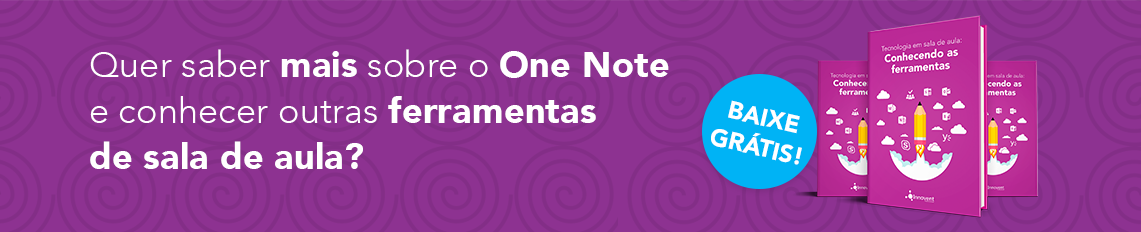07Escritores bem sucedidos não nascem. Eles aprendem fazendo. Eles desenvolvem, praticam, refletem. Recebem comentários e crescem.
É um processo. Ensinar aos estudantes o processo é tão importante quanto os componentes técnicos da escrita. O processo ajuda os alunos a aprender e a evoluir de uma bom para um ótimo escritor.
Ensinar o processo de escrita evoluiu lentamente no decorrer dos anos com o uso da tecnologia. Somente agora, em vez de pequenas modificações no processo, o próprio processo de redação está sendo reinventado.

1) Atribuição
A transformação do processo de escrita começa com a forma como o educador atribuir apps de escrita a seus alunos.
Com o Microsoft Classroom, é possível ter uma página inicial personalizada no Office 365 que permite gerenciar todas as aulas em um só lugar. Cada classe é um grupo do O365 que inclui acesso a atribuições, um calendário do Outlook para agendamento de eventos, um quadro de discussão de classe, um caderno de classe OneNote e o OneDrive para armazenamento de materiais de classe. Para adicionar uma atribuição de escrita a página inicial da classe, basta clicar em Nova atribuições e , em seguida, inserir os detalhes da tarefa além de uma data limite para a entrega. É possível até adicionar uma rubrica tarefa. Os estudantes verão a tarefa de escrita dentro do seu calendário do Outlook assim que entrarem. É possível também acompanhar o processo de produção dos alunos.
Envie a atribuição escrita também pelo OneNote. Qualquer material a ser impresso pode ser enviado pelo OneNote, permitindo assim que o educador publique os documentos rapidamente, detalhando tarefas e escrita, bem como a rubrica que utilizará para avaliar o material produzido pela turma.
Se o educador posta sua atribuição no Classroom ou na biblioteca de conteúdo do seu OneNote ele não precisa se preocupar com a possibilidade de que a classe perca este material, além deixa-lo totalmente acessível a qualquer hora e em qualquer lugar.

2) Ideia
Embora a construção de uma linha de raciocínio varie dependendo do tipo de escrita, a Microsoft disponibiliza ferramentas incríveis para ajudar os estudantes a começar a magia de colocar “a caneta no papel” e desenvolver suas ideias em papéis organizados em bem escritos.
Uma ferramenta bastante eficiente nesta proposta de reinvenção do processo de escrita é o recurso Ditado, encontrado em ferramentas de aprendizagem para o OneNote. Com a ferramenta se ditado, os alunos simplesmente falam e o OneNote faz a digitação. O ditado não é apenas uma ótima maneira de combater o ohar desesperado em uma página em branco, mas também um recurso de acessibilidade perfeito para estudantes com dificuldade de escrita, dislexia, disgrafia ou outras diferenças de aprendizado.
Pesquisa é uma ferramenta transformadora para trabalhos de escrita informativa e persuasiva. Os alunos não precisam mais se esforçar para encontrar informações acadêmicas ou organizá-las. Por exemplo, em um artigo informativo sobre a Floresta Amazônica, os alunos podem abrir a guia de referencia do Word e clicar em pesquisador para começar. Na caixa de pesquisa, eles simplesmente digitem uma palavra-chave e pressionem o enter. Eles podem então escolher um tópico no painel de recursos e selecionar adicionar para criar um esboço para o seu papel. Uma vez que eles selecionaram tópicos e os organizaram, os alunos podem selecionar texto, escolher adicionar e citar para adicionar conteúdo da pesquisa que é citada automaticamente a partir da fonte com a ferramenta pesquisador.

Com trabalhos de escrita criativa, visualizar a história que os alunos planejam escrever é um componente chave da produção de uma história rica. Duas ferramentas que ajudam a desenvolver suas histórias são Minecraft e Storyboarding com tinta digital.
O Minecraft permite aos estudantes construir um modelo virtual do mundo criativo que eles imaginam. Dentro do Minecraft, é possível criar toda a cena de uma história, bem como a colocação dos personagens.

Na fase de planejamento de sua escrita criativa, os Storyboards também podem ajudar os alunos a criar a narrativa visual de suas histórias. Usando a caneta digital é possível desenhar a cena imaginada incluindo uma descrição escrita ao lado. Em essência. Os storyboards tornam-se os primeiros rascunhos dos alunos em seu papel criativo, permitindo que eles classifiquem os detalhes do enredo e dos personagens antes de se concentrar na mecânica e no estilo.
3) Colaboração sem atrito
Se o exercício de escrita requer colaboração, o Real Time Collaboration no Word é uma ferramenta maravilhosa para estudantes. Eles podem trabalhar simultaneamente no documento e ver exatamente onde seus colegas estão trabalhando e as mudanças que eles estão fazendo. Isso significa que não há mais reocupações de dois alunos modificando a mesma seção de forma diferente. Agora eles podem dividir e conquistar com base em onde seus colegas de classe estão trabalhando.

4) Revisão
Uma das mais incríveis ferramentas da Microsoft é o Ink Editor do Word. Antes do editor de tinta, os alunos digitariam e seu papel no Word, imprimiriam para fazer anotações físicas no documento e em seguida digitariam estas alterações. Agora, usando uma caneta digital, o Editor de tinta permite que os alunos façam estas mudanças físicas no documento diretamente no Word, economizando papel e tempo.

5) Revisão / Feedback
Uma vez que os alunos revisaram seu artigo, eles estão prontos para do educador e de seus colegas.
O recurso bate-papo da sala de aula é uma maneira diferente de seus alunos comentarem sobre os demais trabalhos de seus colegas. Incentive a turma a compartilhar três coisas que gostam sobre o trabalho de seus colegas e dois pontos nos quais melhorar. Este recurso de bate-papo também permite aos professores fornecer feedback privado aos alunos em uma tarefa.
É possível fazer sugestões com as alterações de trilha e os recursos de comentários no Word. As mudanças de trilha são uma maneira útil de mostrar aos alunos como corrigir um erro gramatical, enquanto os comentários permitem explicar o erro gramatical para que possa ser corrigido em outros lugares do papel ou no futuro. Se um estudante tiver erros de acordo de sujeito-verbo em todo o seu artigo, por exemplo, corrija um ou dois erros com o recurso de alterações e trilha e explique o erro nos comentários. Diga ao aluno quantas vezes mais ocorre o erro no documento e incentive-o a encontra-los e corrigi-los.

O Inking no OneNote e Word é outra maneira útil de fornecer feedback a seus alunos. Com a caneta digital você pode fazer isso rapidamente, como se os alunos estivessem entregue seus trabalhos impressos. Para revisões múltiplas, Inking permite fornecer símbolos e notas sobre itens para melhorar sem exigir muito tempo da parte do educador.
A ferramenta mais efetiva para fornecer feedback a seus alunos é o recurso Inserir áudio no OneNote. Quando os estudantes publicam suas escritas em uma seção pessoal do OneNote da classe, é possível analisa-lo e adicionar comentários de áudio a página. Sem esta ferramenta você precisaria conversar com cada aluno para discutir os pontos fortes e fracos do seu artigo. Este processo não só é demorado como também pouco eficaz, pois os estudantes podem se esquecer de detalhes do feedback dado. Com esta ferramenta você pode ter mini-conferências com cada aluno.
6) Comprovação
Após a revisão e feedback, os alunos realizarão uma prova final por conta própria. O Editor em Word oferece aos alunos um assistente virtual para a sua escrita. O editor identifica erros gramaticais, mecânicos e estilísticos, dando aos alunos a total confiança em suas submissões finais.